 Formulaire
FormulaireFenêtres
Formulaire Microsoft Access
Quatre fenêtres à l'écran:
Fenêtre Formulaire
La fenêtre du formulaire est sélectionnable par un clic sur le petit carré gris (en haut à gauche). Un formulaire correspond à une table (ou requête) précise. Si la table contient des relations, des sous formulaires contenant ces relations peuvent lui-être rajouté. Un formulaire est constitué de trois sections:
• l'en-tête de formulaire (pour le titre)
L'en-tête peut-être réduit complètement ou agrandit à la souris.
• la section détail (le contenu, les contrôles)
Cette section permet d'organiser le contenu du formulaire : les contrôles. Elle aussi peut-être agrandit à la souris. Voir plus bas pour le déplacement et la gestion des différents contrôles qui compose cette section.
• le pied de formulaire (pour les numéros de pages)
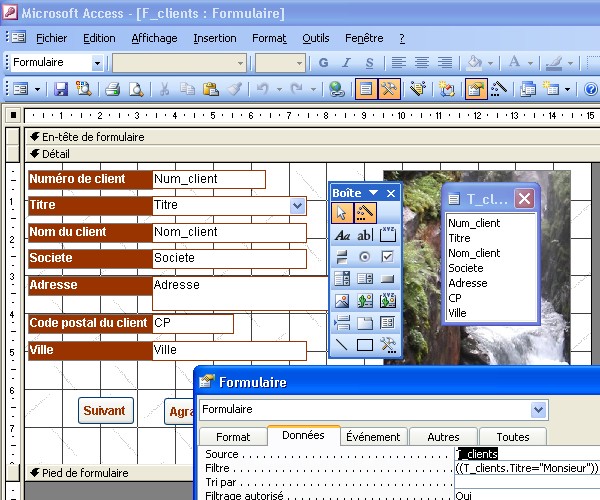
Fenêtre Propriétés
Fenêtre accessible par le menu affichage / propriétés (F4 ou Alt + Entrée) ou clic droit sur un champ. Voir aussi le bouton Propriétés de la barre d'outils Création de formulaire. Cette fenêtre (relative à l'objet cliqué) possède 5 onglets:
• Onglet Format: permet de gérer toutes les options d'affichage. Par exemple, sur un formulaire, le menu "Bouton de déplacement" permet d'enlever la barre de navigation du formulaire.
• Onglet Données: permet de revenir sur toutes les options applicable dans la table (lors de la création de la structure de la table). Permet, par exemple sur un contrôle, de lui attribuer un masque de saisie ou une valeur par défaut. Attention: ces chamgement ne s'applique qu'au formulaire et pas à la table. Permet, par exemple, de spécifier la source du contrôle sélectionné.
• Onglet Evénement: permet de spécifier le type d'événement ainsi que la procédure evènementielle (code VBA) ou Macro Access (macro pré-enregistrée) associée.
• Onglet Autres: pour le nom du contrôle (nom du champ) et la gestion des tabulations. Voir pour cela, le menu Affichage / Ordre de tabulation.
• Onglet Toutes: contient tous les autres onglets.
Fenêtre Liste des champs
Fenêtre accessible par le menu affichage / Liste des champs: F8. Cette fenêtre liste les champs reliés au contrôle sélectionné. Cette fenêtre permet, par un cliqué-glissé de déposser un contrôle dans le formulaire. On appel ces contrôles des contrôles dépendants car ils sont liés à un champ d'une table. Ils affichent la valeur de ce champ.
Fenêtre Boîte à outils
Fenêtre accessible par le menu affichage / Boîte à outils. Liste tous les contrôles utilisable. Chaque élément du formulaire est appelé contrôle.
Permet de déposer des contrôles indépendants qui affichent des infos indépendantes de la table Exemple: l'outil "Cadre d'objet indépendant" qui permet d'afficher un clip ou un document Word. Autre exemple: le contrôle "page à onglet" récupérée depuis la boîte à outils (menu Affichage).
Permet aussi de déposer des contrôles calculés qui affichent des données calculées à partir de valeurs de champs. Exemple de contrôle calculé: un contrôle Total (avec "=[Prix]*[Quantite]" dans sa propriété Source contrôle) affiche le prix total de chaque commande à partir du prix unitaire et de la quantité commandée.
Pour sélectionner plusieurs contrôles: Shift
Pour modifier les dimensions d'un seul contrôle: souris = main (voir menu Affichage / Taille)
Pour modifier les dimensions de plusieurs contrôles: menu Format / Taille ou Aligner
Pour déplacer un contrôle, faire glisser les contrôles dans la fenêtre
Pour gérer l'ordre de tabulation des contrôles: menu Affichage / Ordre de tabulation.
Pour changer le style du formulaire: menu Format / Mise en forme automatique.


